Hướng dẫn sử dụng máy in và các mẹo tăng tuổi thọ cho máy in cực dễ.
Máy in hiện nay rất phổ biến với các văn phòng, người dùng cá nhân trong việc in ấn. Nhưng có những người dùng lần đầu sử dụng có gặp khó khăn chút. Để giải quyết vấn đề này bạn hãy theo dõi bài dưới đây, chúng tôi sẽ Hướng dẫn sử dụng máy in và các mẹo tăng tuổi thọ cho máy in.
I. Cách sử dụng máy in đúng chuẩn
Trước khi thực hiện, bạn chắc chắn rằng thiết bị máy in được kết nối đúng quy trình sau:
B1: Tiến hành cài đặt máy in với máy chủ
Bạn kết nối máy in với máy tính chủ, thường mỗi thiết bị máy in sẽ có Driver dành riêng cho máy in đó, bạn có thể tìm kiếm driver máy in phù hợp ở trang web chính thức của nhà sản xuất.
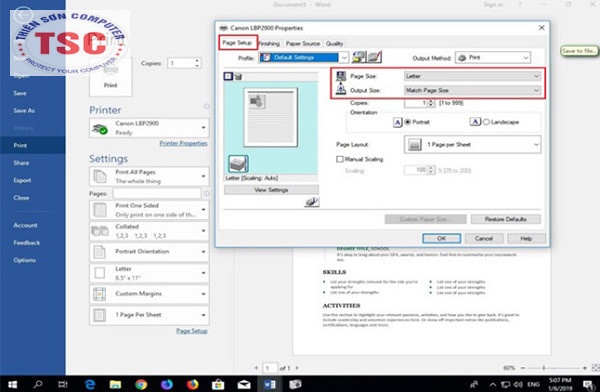
B2: Thiết lập quyền chia sẻ máy in với máy tính và thiết bị khác.
Chọn mục Start > Control Panel > Printers and Device or Printers and Faxes sau đó chọn tiếp thiết bị máy in và nhấn chuột phải rồi chọn Sharing.
Tích chọn ô Share this Printer > Apply > OK để hoàn tất.
xem thêm: Hướng dẫn cách kết nối SQL với Excel để lấy dữ liệu
B3: Kết nối các máy tính với máy in
Thường các máy tính cùng hệ thống văn phòng hoặc công ty có cùng sử dụng chung một máy in. Để kết nối các máy tính với máy in, bạn thao tác theo sau:
Truy cập kết nối mạng nội bộ > Control Panel > chọn Printers and Devices > And a network để bắt đầu chia sẻ máy in với các máy tính khác dùng chung kết nối mạng internet.
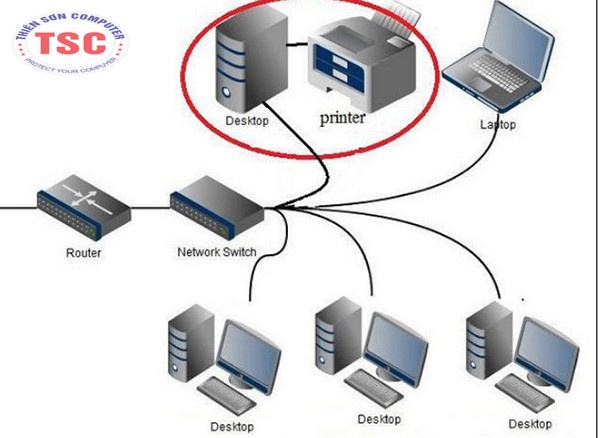
B4: Thực hiện in tài liệu
Sau khi cài đặt máy in xong, bạn có thể kiểm tra thao tác in ấn đã hoạt động bình thường chưa, bạn mở một file cần in bất kỳ rồi nhấn tổ hợp phím Ctrl + P để mở hộp thoại.
Bạn chọn thông số in ấn phù hợp rồi nhấn OK để xác nhận lệnh in. Bạn nhận được bản in tài liệu tại khe cửa ra máy in là xong.
II. Một vài tùy chọn tính năng cơ bản trên máy in.
Tại cửa sổ lệnh in, bạn chú ý đến các tính năng cài đặt và cách sử dụng máy in cơ bản:
- Copies: Số lượng bản in bạn muốn in
- Printer Properties: Tùy chọn in chất lượng nâng cao bản in.
- Print All Pages hoặc Print Current Page: Chọn lệnh in tất cả các trang hoặc chỉ in trang đang mở.
- Print On Sided: Chọn chế độ in 1 mặt.
- Collated: Tính năng đóng luôn 1 tập văn bản số lượng lớn hoặc từng trang.
- Portrait/Landscape Orientation: Chọn chế độ bản in dọc hoặc in ngang.
- A4/Letter: Chọn kích thước phù hợp với khổ giấy.
- Margins: Chọn tùy chỉnh căn lề bản in với định dạng Normal hoặc tùy chọn.
- Page Per Sheet: Chọn in gộp các trang của văn bản trên cùng 1 page.
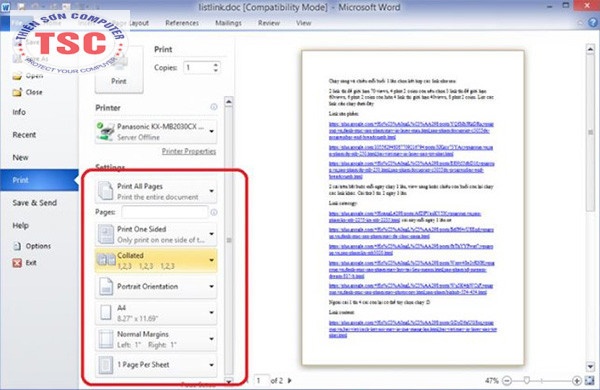
III. Mẹo kéo dài tuổi thọ máy in
1.Nơi đặt máy in
Nơi đặt máy in phù hợp là điều quan trọng, bạn đặt máy in ở nơi bằng phẳng, sắp xếp dây cáp in và dây nguồn gọn gàng. Hãy để thiết bị ở nơi thông thoáng và ngoài tầm với trẻ em.
2. Bảo quản hộp mực
Bạn tuyệt đối không được để hộp mực lâu ngoài không khí vì có thể khiến mực bị khô, riêng với bình mực của máy in laser thì không được để ngoài ánh sáng mà phải để trong túi nhựa đen để tránh tác động ánh sáng tới màu mực in. Không dùng máy in trong khoảng thời gian dài thì bạn tháo riêng hộp mực và bảo quản trong hộp kín.
3.Vệ sinh máy in
Máy in cần được vệ sinh 3 tháng 1 lần để loại bỏ bụi bẩn tích tụ bên trong. Bạn nên vệ sinh máy in với các thiết bị chuyên dụng để tránh gặp các lỗi không mong muốn.
4. Không được tắt nguồn đột ngột.
Với bất kỳ thiết bị máy in nào cũng không nên tắt nguồn đột ngột sau khi vừa in xong , bạn hãy để máy đủ thời gian tự động che dầu in lại, tránh bị khô mực.
ĐỌC THÊM:
Các loại máy in để phù hợp với từng nhu cầu sử dụng




